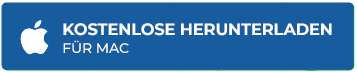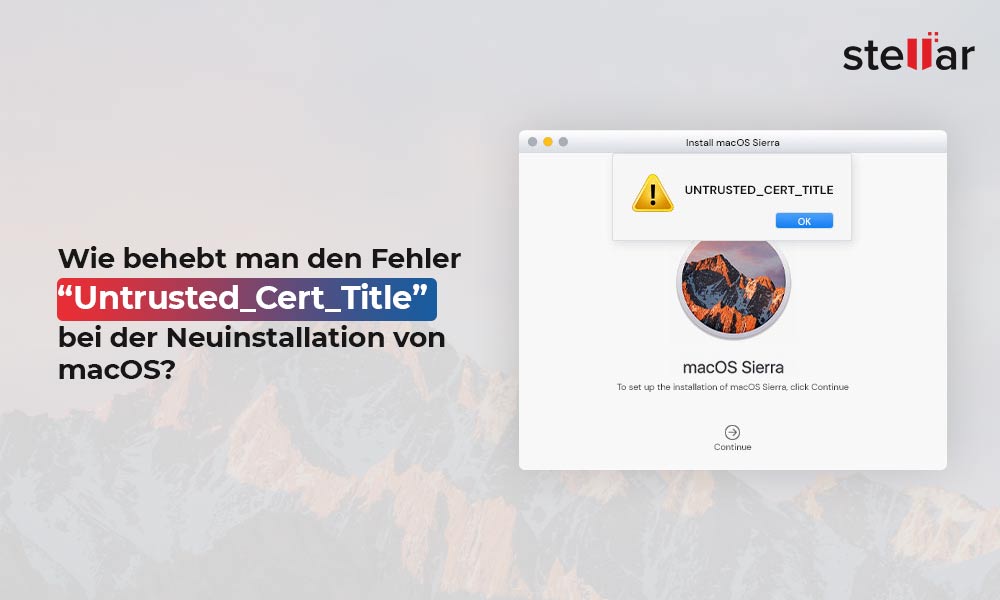Wie man Daten von nicht mehr verfügbaren externen Laufwerken wiederherstellen kann
Zusammenfassung: Was könnt ihr tun, wenn eure Daten auf dem externen Laufwerk scheinbar nicht mehr verfügbar sind? Tipps, Tricks und Lösungen
Contents
Inhaltsverzeichnis
- Anderer USB – Port
- Rechner
- Laufwerkbuchstaben zuweisen
- Data Recovery
- Data Recovery Lab Service
- Ein Tipp zum Schluss
1. Anderer USB – Port
Das Problem, dass eure externe Festplatte nicht erkannt wird, kann natürlich vielfältige Gründe haben. Aber wir fangen mal mit dem einfachsten Grund an:
Eure Festplatte ist in Ordnung, aber euer PC / Mac hat ein Problem. Darum solltet ihr immer noch einen zweiten USB – Anschluss an eurem Rechner ausprobieren, denn manchmal kommt es vor, dass der Anschluss durch irgendetwas blockiert ist oder er sogar defekt ist. Das könnt ihr ausschließen in dem ihr einfach einen 2. USB – Port ausprobiert.
Prüft unbedingt auch, ob es am Kabel der Festplatte liegen kann. Durch Kabelbrüche oder ähnliches kann dies auch die Schwachstelle sein. Daher tauscht das Anschlusskabel zur Sicherheit einmal aus, damit ihr dieses Problem ausschließen könnt.
2. Rechner
Wenn auch die anderen USB – Anschlüsse nicht funktioniert haben und auch das Kabel nicht das Problem war, kann es noch sein, dass euer Rechner ein Problem mit den USB – Treiber bzw den Controller – Treibern hat. Um das als Problem auszuschließen, solltet ihr zur Sicherheit immer noch mal einen zweiten Rechner testen. Schließt die Festplatte einfach an den 2. Rechner an und schaut, ob ihr dort auf die Daten zugreifen könnt. Sollte das klappen, kann es an der Treiberkonfiguration eures PCs liegen. An eure Daten kommt ihr aber unabhängig von der Behebung des Treiberproblems auch über den 2. Rechner.
3. Laufwerksbuchstaben zuweisen
Wenn ihr das Geräusch der Festplatte hört (das trifft natürlich nicht auf SSDs zu), dann wird die Platte zumindest schon mal mit Strom versorgt und wir womöglich nur nicht im Explorer angezeigt, weil kein Laufwerksbuchstaben zugewiesen wurde. Das kann immer mal passieren und ist sehr einfach zu beheben.
Dazu mach ihr einfach einen Rechtsklick auf das Windows – Symbol links unten auf eurem Desktop. Dort wählt ihr die Datenträgerverwaltung aus.
In diesem Fenster solltet ihr nun eure Festplatte sehen und diese könnte eben keinen Buchstaben zugewiesen haben. Das könnt ihr dann einfach lösen, indem ihr mit der rechten Maustaste auf die Festplatte klickt und dort den Punkt Laufwerksbuchstaben und -pfade ändern auswählt.
Wählt einen freien Buchstaben eurer Wahl aus und dann sollte eure Festplatte wieder im Explorer auftauchen.
4. Data Recovery
Falls es euch nicht ausführlich genug war, habe ich das Thema auch in einem der Videos bei Stellar auf Youtube behandelt. Klickt einfach hier:
Ansonsten hoffe ich, dass eure Probleme jetzt gelöst sind.
Falls ihr eure Daten mit den oben genannten Lösungen nicht retten und wiederherstellen konntet, kann euch evtl. unsere Datenwiederherstellungssoftware Stellar Data Recovery weiterhelfen.
Die professionelle Datenwiederherstellungssoftware ist praktisch, wenn ihr kein Backup habt, um eure verlorenen Daten wiederherzustellen. Es ist also immer gut, ein aktuelles Backup der Dateien zu haben; ansonsten ist eine Datenwiederherstellungssoftware manchmal der letzte Ausweg.
Stellar Data Recovery ist eine solche Software, auf die ihr zählen könnt, um eure verlorenen Daten wiederherzustellen. Ladet euch die Testsoftware von hier herunter.
5. Data Recovery Lab Service
Im Bereich der Hardwaredefekte gibt es noch einen Fehlergrund, der nicht durch euch selbst zu beheben ist. Manchmal kommt es zu einem Festplattenfehler, der durch physisch defekte Sektoren ausgelöst wird. Hier helfen dann tatsächlich alle oben genannten Optionen nicht weiter, sondern hier müsst ihr auf professionelle Hilfe durch Experten zurückgreifen. Der Stellar Data Recovery Lab Service ist eine solche Hilfe, um eure wertvollen Daten auch von defekten Datenträgern ohne Backup wiederherzustellen.
6. Ein Tipp zum Schluss
Jetzt haben wir uns einige Tipps und Tricks angeschaut, die euch helfen können, um wieder auf eure verloren geglaubten Daten zugreifen zu können. Der wichtigste Tipp ist aber natürlich: Macht euch Backups. Macht nicht nur ein Backup, sondern am besten direkt zwei auf unterschiedlichen Laufwerken. Nur so könnt ihr sicherstellen, dass eure Daten auch dauerhaft verfügbar sind und ihr immer eine Datenreserve habt.
Das geht auch ganz einfach, denn sowohl MacOS, als auch Windows haben solche Funktionen schon eingebaut. TimeMachine unter Mac ist zum Beispiel sehr gut zu verwenden, allerdings müsst ihr es erst aktivieren. Windows bringt mit Backup auch eine gute Lösung mit, aber auch hier gilt es muss aktiviert werden. Wie das geht, zeigen ich euch in einem anderen Artikel im Detail.